- Mencari cara untuk melihat beberapa jendela dan tab chrome pada monitor yang sama?
- Jika itu masalahnya, maka kami memiliki solusi yang Anda cari selama ini.
- Ini sangat mungkin dan dapat dilakukan dengan menggunakan beberapa ekstensi Google Chrome.
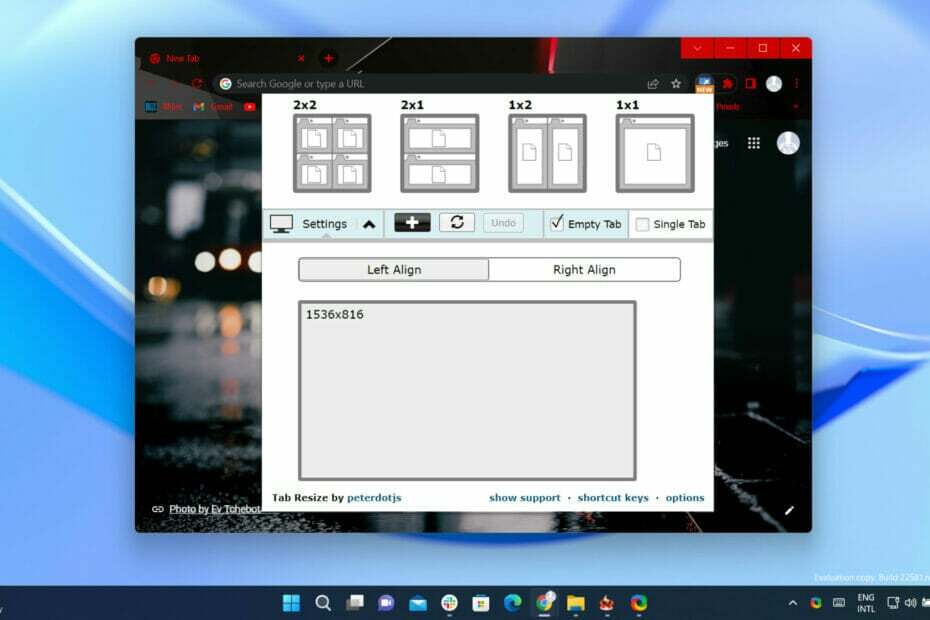
- Migrasi mudah: gunakan asisten Opera untuk mentransfer data yang keluar, seperti bookmark, kata sandi, dll.
- Optimalkan penggunaan sumber daya: memori RAM Anda digunakan lebih efisien daripada Chrome
- Privasi yang ditingkatkan: VPN gratis dan tidak terbatas terintegrasi
- Tanpa iklan: Pemblokir Iklan bawaan mempercepat pemuatan halaman dan melindungi dari penambangan data
- Unduh Opera
Jika Anda adalah pengguna Chrome, maka ini harus sesuai keinginan Anda. Peramban Chrome Google telah diperbarui ke versi 100, pembaruan yang diluncurkan di saluran stabil sekarang di seluruh
Windows, Mac, Linux, Android, dan iOS.Perubahan terbesar adalah kedatangan logo yang lebih segar, sedikit lebih mendasar dan tanpa semua detail yang membayangi dari logo 2014.
Versi baru ini hadir dengan beberapa perubahan penting pada string agen pengguna, serta dengan API Penempatan Jendela Multi-Layar.
API ini memungkinkan untuk menghitung tampilan yang terhubung ke mesin pengguna, dan menempatkan jendela pada layar tertentu.
Tapi mari kita langsung ke pengejaran dan menunjukkan kepada Anda apa tujuan Anda datang ke sini, yaitu cara melihat beberapa jendela Chrome pada tampilan yang sama.
Bagaimana saya bisa melihat jendela di layar terpisah di Google Chrome?
- Akses Toko Chrome dan cari ekstensi Layar Terpisah.

- Pilih Layar Terpisah untuk Google Chrome.
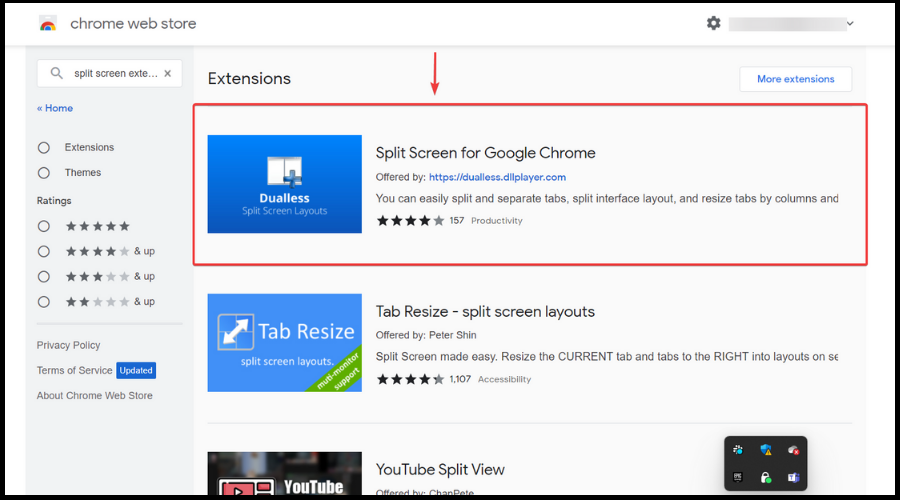
- Klik tombol Tambahkan ke Chrome.
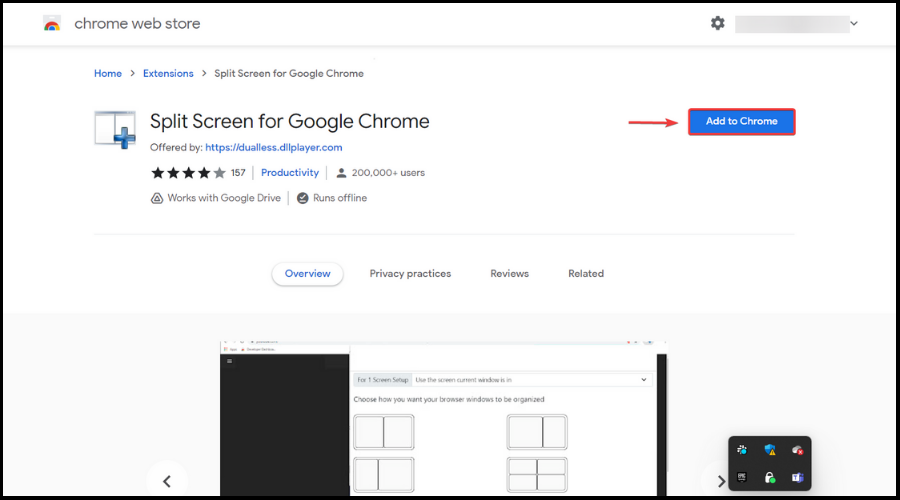
- Klik Tambahkan ekstensi.
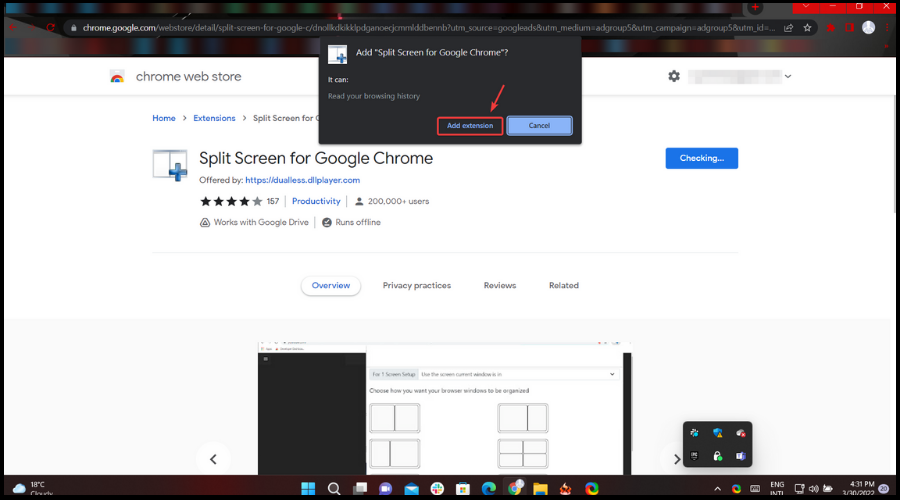
- Tekan tombol Split-Screen pada browser Chrome Anda dan pilih split yang diinginkan.
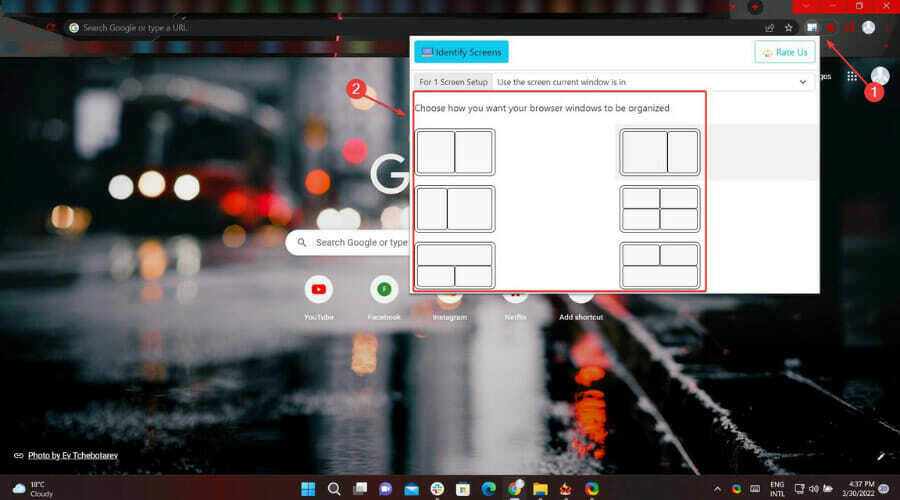
Bagaimana saya bisa mengubah ukuran tab dan mengakses layar terpisah untuk Chrome?
Ekstensi ini benar-benar membuat Layar Split menjadi mudah. Gunakan untuk mengubah ukuran tab saat ini dan tab ke kanan menjadi tata letak pada jendela terpisah.
Ketika Anda menemukannya di Toko Chrome, Anda juga akan melihat bahwa ia memiliki dukungan beberapa monitor, jika itu adalah sesuatu yang juga Anda cari.
- Akses Toko Chrome dan cari ekstensi Layar Terpisah.

- Pilih Ubah ukuran tab – Tata letak Layar Terpisah.
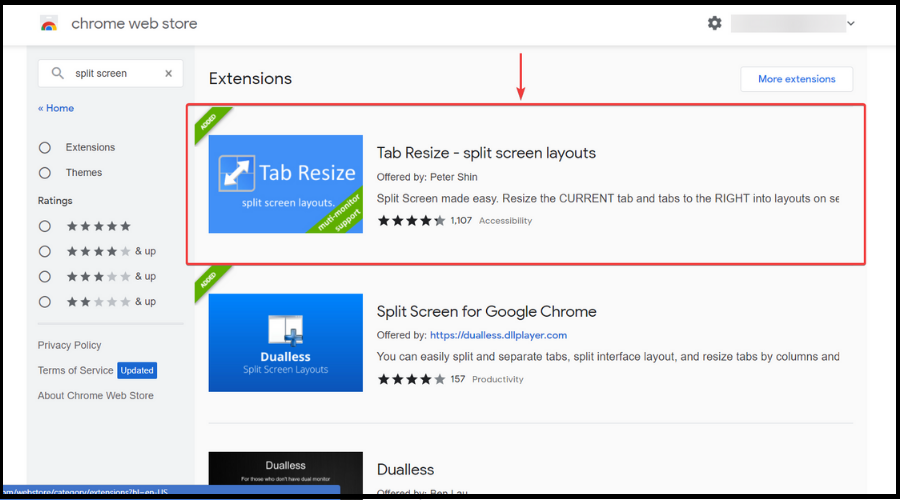
- Klik tombol Tambahkan ke Chrome.
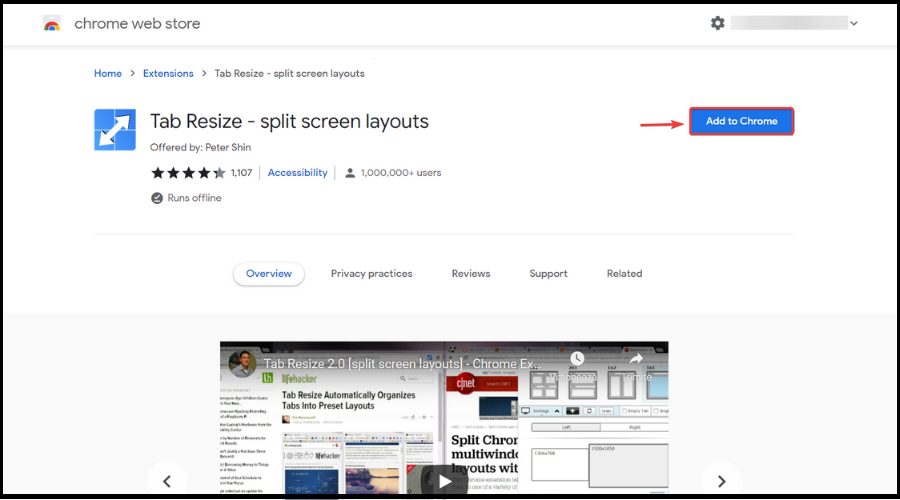
- Klik Tambahkan ekstensi.
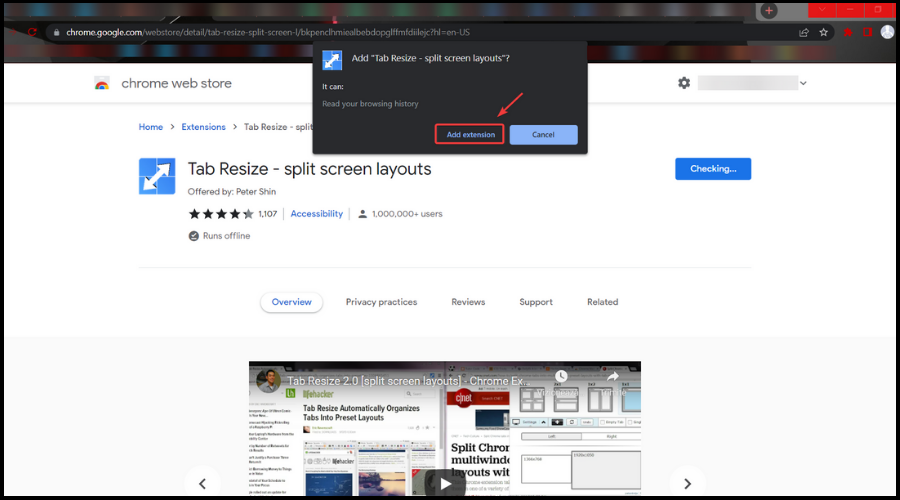
- Klik pada tombol ekstensi, pilih format yang Anda inginkan dan pisahkan layar Anda.
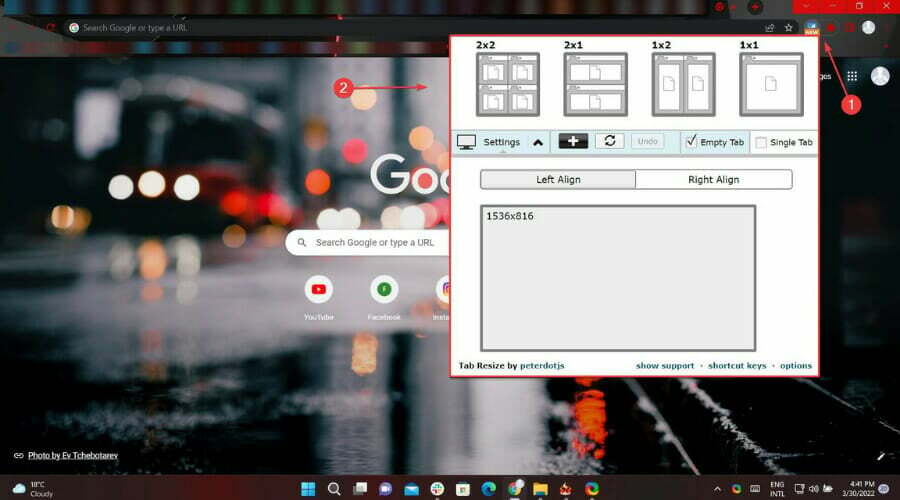
CATATAN
Ekstensi ini tidak akan diubah ukurannya dalam tab yang sama (beberapa panel dengan hanya SATU bilah url). Ekstensi Chrome lainnya dengan banyak panel dalam satu tab memiliki batasan keamanan (yaitu Anda tidak dapat melihat situs https seperti Gmail atau Facebook). Dengan jenis ekstensi ini, Anda juga tidak akan dapat mengakses ekstensi favorit Anda di panel individual.
Tab Ubah Ukuran memiliki tidak ada batasan yang tercantum sebelumnya karena itu membagi tab menjadi jendela terpisah.
Ini cukup banyak yang perlu Anda ketahui agar berhasil mempartisi dan membagi layar Anda seperti yang selalu Anda inginkan, memungkinkan Anda untuk melihat dan mengakses beberapa konten pada saat yang bersamaan.
Tip
Apakah artikel ini membantu Anda? Bagikan pengalaman Anda dengan kami di bagian komentar di bawah.
 Masih mengalami masalah?Perbaiki dengan alat ini:
Masih mengalami masalah?Perbaiki dengan alat ini:
- Unduh Alat Perbaikan PC ini dinilai Hebat di TrustPilot.com (unduh dimulai di halaman ini).
- Klik Mulai Pindai untuk menemukan masalah Windows yang dapat menyebabkan masalah PC.
- Klik Perbaiki Semua untuk memperbaiki masalah dengan Teknologi yang Dipatenkan (Diskon Eksklusif untuk pembaca kami).
Restoro telah diunduh oleh 0 pembaca bulan ini.

![Situs ini tidak dapat dijangkau: Diperbaiki dalam x langkah [Kesalahan Chrome]](/f/75a98a6a8cd10c6f90609d22c8855c0e.jpg?width=300&height=460)
